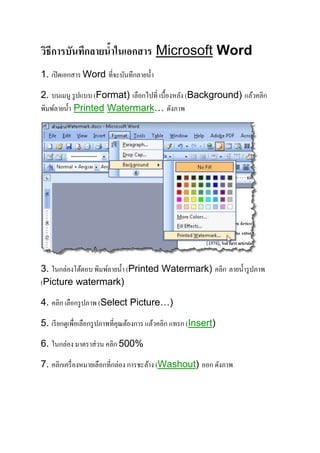
วิธีการบันทึกลายน้ำในเอกสาร Microsoft word
- 1. วิธีการบันทึกลายน้าในเอกสาร Microsoft Word 1. เปิดเอกสาร Word ที่จะบันทึกลายน้า 2. บนเมนู รูปแบบ (Format) เลือกไปที่ เบื้องหลัง (Background) แล้วคลิก พิมพ์ลายน้า Printed Watermark… ดังภาพ 3. ในกล่องโต้ตอบ พิมพ์ลายน้า (Printed Watermark) คลิก ลายน้า รูปภาพ (Picture watermark) 4. คลิก เลือกรูปภาพ (Select Picture…) 5. เรียกดูเพื่อเลือกรูปภาพที่คุณต้องการ แล้วคลิก แทรก (Insert) 6. ในกล่อง มาตราส่วน คลิก 500% 7. คลิกเครื่องหมายเลือกที่กล่อง การชะล้าง (Washout) ออก ดังภาพ
- 2. 8. คลิก OK ลายน้า ที่คุณเพิ่งสร้างจะปรากฏให้เห็นบนแผ่นงานเอกสาร วิธีการบันทึกลายน้าในเอกสาร MS Word 2007
- 3. 1. เปิดเอกสาร Word ที่จะทา ลายน้า 2. คลิกแท็บมนู "Page Layout" 3. คลิกไอคอน "Watermark" ดังภาพ 4. คลิกหัวข้อ "Custom Watermark" ดังภาพ
- 4. 5. ในกล่องโต้ตอบ Printed Watermark คลิก Picture watermark 6. คลิก Select Picture… 7. เรียกดูเพื่อเลือกรูปภาพที่คุณต้องการ แล้วคลิก Insert 8. ในกล่อง มาตราส่วน คลิก 500% 9. คลิกเครื่องหมายเลือกที่กล่อง Washout ออก ดังภาพ
- 5. 10. คลิก OK ลายน้า ที่คุณเพิ่งสร้างจะปรากฏให้เห็นบนแผ่นงานเอกสาร อ้างอิง : http://library1.acc.chula.ac.th/manual/ACCWatermark/Water markManual.html
